Faktúry prijaté
Kniha slúži k evidencii dodávateľských faktúr. Faktúry slúžia ako daňové doklady pre účtovníctvo. Zároveň sa z faktúr vykoná vyhodnocovanie nákupu tovaru, odberov od dodávateľov a to vždy podľa Dátumu účtovného prípadu.
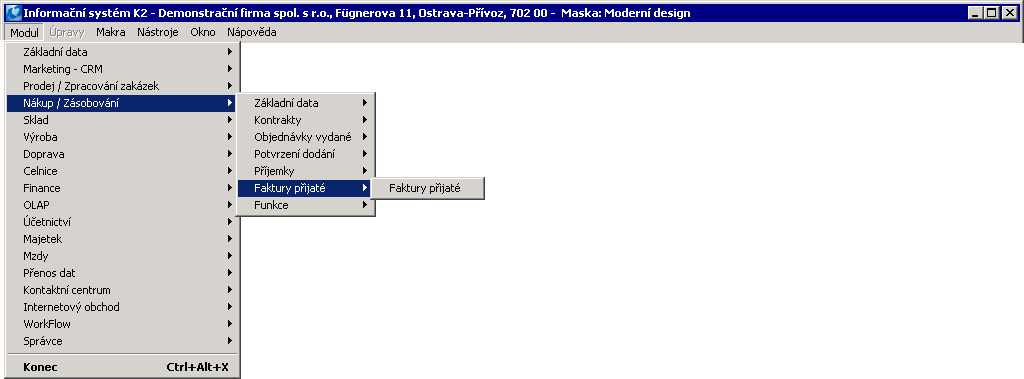
Obr.: Otvorené menu modulu Nákup/Zásobovanie - Faktúry prijaté
Kniha Faktúry prijaté
Funkcie a hromadné spracovanie nad knihou Faktúry prijaté sú obdobné ako pri faktúrach vydaných.
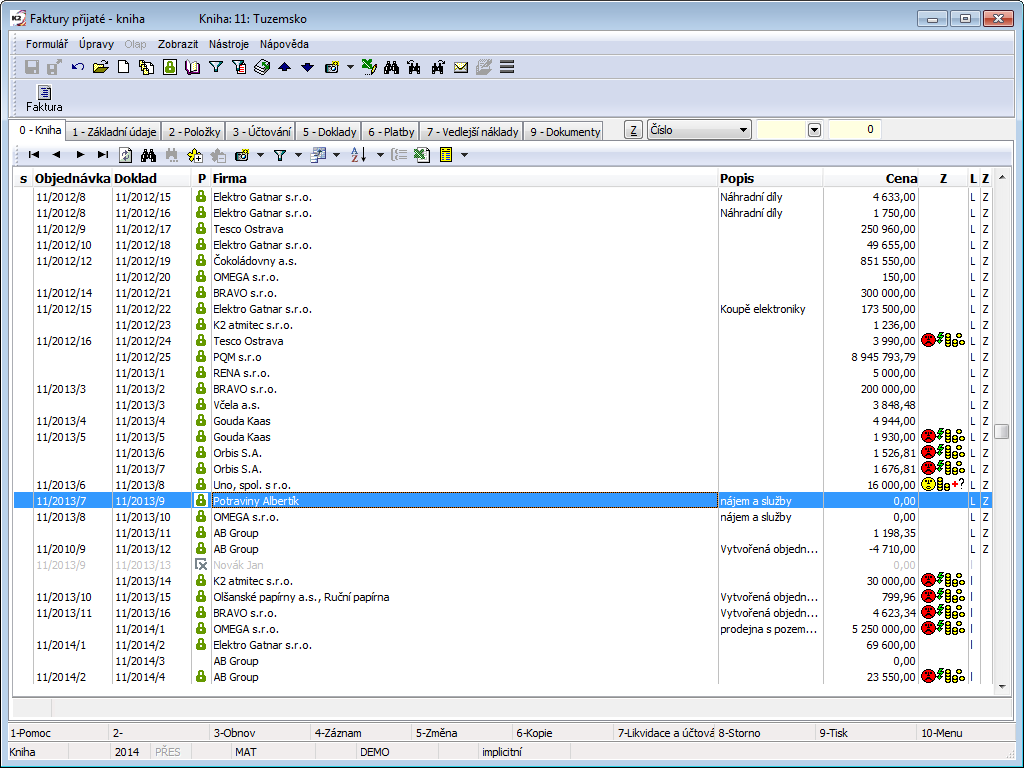
Obr.: Kniha Faktúry prijaté
Číslo účtu
Povinnou položkou faktúr prijatých je pole Číslo účtu. Pokiaľ je pri danom dodávateľovi zadaný implicitný bankový účet, potom sa automaticky pri vytvorení novej faktúry skopírujú tieto údaje z bankového účtu: číslo účtu, IBAN, názov banky a kód banky.
V poli Číslo účtu je možné vyvolať tabuľku Bankové účty, v ktorých sú uvedené všetky bankové účty dodávateľa. Klávesom Ins môžeme vložiť nový bankový účet alebo pomocou klávesu F5 meniť existujúci. Pokiaľ je v číselníku Banky na konkrétnej banke začiarknuté Modulo 11, pri zadaní bankového účtu prebieha pri danej banke kontrola na modulo 11.
Pokiaľ na 3. strane Parametrov mandanta začiarkneme príznak Nepovinný bankový účet pre prijaté faktúry, potom sa bankový účet pri uložení faktúry nebude vyžadovať. Toto pole použijeme napr. vtedy, pokiaľ faktúry hradíme v hotovosti a nechceme vypĺňať bankový účet.
Stav platby
Na záložke Platby sa nachádza pole Stav platby, ktorým je možné platbu pozastaviť alebo úplne zablokovať. Môže nadobúdať hodnoty Povolené, Pozastavené, Blokované. Doklady so stavom platby Pozastavené alebo Blokované nemožno vložiť na bankový príkaz.
Základné údaje (1.strana)
Na 1. strane formulára Faktúry prijaté sú uvedené základné údaje, ktoré sa vzťahujú k celému dokladu. Rovnako ako pri faktúrach vydaných tvoria prvé tri riadky hlavičky dokladov, ktoré je od ostatných údajov oddelené vodorovnou čiarou. Hlavička dokladov sa na všetkých stranách opakuje.
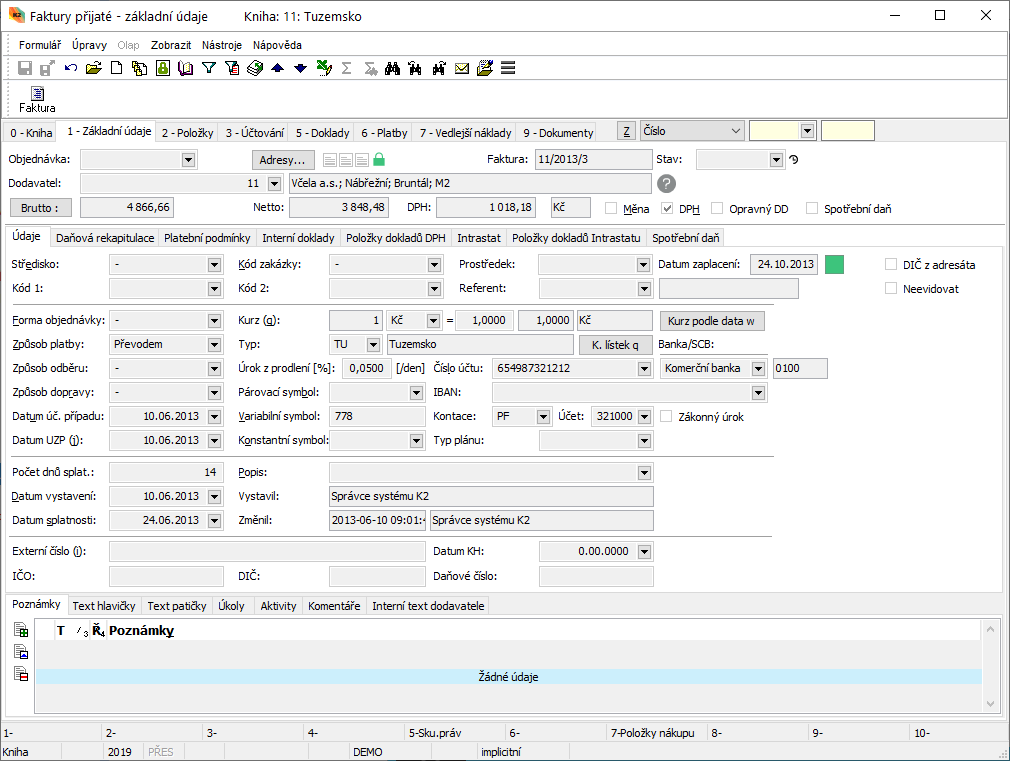
Obr.: Faktúra prijatá - 1. strana
Popis polí:
Objednávka |
Pole slúži pre uvedenie čísla objednávky, s ktorou je zviazaná faktúra. Pokiaľ je faktúra vystavená ako voľný doklad, je toto pole prázdne. Pozn.: Ešte pred vytvorením faktúry určíme prostredníctvom pomocníka, či sa bude jednať o viazaný alebo voľný doklad. V Zmene už nemožno meniť zákazku. |
Adresy |
Tlačidlo pre zobrazenie adresáta alebo nadriadenej firmy. Bližší popis je uvedený v kapitole Adresát. |
VIES |
Pre doklad je možné vyvolať funkciu Overenie IČDPH (VIES). Pre každý doklad sa uloží dátum, hodnotenie a číslo konzultácie (unikátny kód) a týmito hodnotami je možné napríklad Finančnému úradu dokázať, že pre daný doklad bol dodávateľ overený. Pokiaľ bude funkcia spustená opakovane, bude zobrazený formulár, ktorý vyžaduje začiarknuť pole Prepísať hodnoty VIES. Pokiaľ bude začiarknuté, potom budú už existujúce hodnoty prepísané. Pôvodné hodnoty budú stratené. Opakovane spustiť túto akciu môže byť žiadúce pri oprave IČDPH. Pri náhodnom alebo mylnom spustení je možné nezačiarknutím poľa Prepísať hodnoty VIES zachovať pôvodné hodnoty. |
Faktúra |
Kniha, obdobie a číslo faktúry. |
Stav |
Pole pre výber z číselníka, ktoré umožňuje filtrovanie dokladu podľa vybraného stavu užívateľom. |
Dodávateľ |
Meno obchodného partnera, ktoré vkladáme výberom z knihy Dod./Odb. Do tejto knihy je možné v prípade nového partnera vložiť ďalšiu kartu Dodávateľa/Odberateľa stlačením klávesu Ins pre vloženie nového záznamu (príp. F6 - vloženie podľa označeného vzoru), upraviť (kláves F5) alebo iba nahliadnuť do karty (kláves F4). |
Cena s DPH |
Tlačidlo pre zmenu ceny s DPH. Slúži pre úpravu hodnoty tak, aby zodpovedala hodnote na prijatej faktúre (tvorca faktúry môže používať napr. iné zaokrúhľovanie). Používa sa v Zmene. Pozn.: Musí to byť posledný krok pred potvrdením, pri prevedení do zmeny a opätovným uložením sa hodnota prepočíta na súčet Bez DPH + DPH. |
Ceny |
Čiastka, na ktorú je vystavená faktúra. V tomto riadku je uvedená ako cena s DPH, tak cena bez DPH a v neposlednom rade tiež výška DPH. |
Mena |
Príznak určuje, že je faktúra vystavená v cudzej mene. |
DPH |
Ak je začiarknuté pole, jedná sa o bežnú faktúru, pri ktorej je odvádzaná daň z pridanej hodnoty. |
Dobropis |
Ak je začiarknuté pole, jedná sa o dobropis. |
Variabilný symbol |
Variabilný symbol. Pokiaľ pole nie je vyplnené, dôjde k automatickému naplnenia variabilného symbolu z externého čísla. |
Externé číslo |
Externé číslo (60- znakový text). Pokiaľ nie je zadaný variabilný symbol, po zadaní externého čísla dôjde k automatickému doplneniu variabilného symbolu. Do variabilného symbolu sa naplnia len čísla bez znakov, napríklad z externého čísla 10/2020/12 bude vo variabilnom symbole 10202012). |
Dátum KV |
Dátum pre Kontrolný výkaz. Je potrebné ho vyplniť len v prípade, že je iný než Dátum účtovného prípadu. |
V doklade faktúra prijatá ikona  znázorňuje:
znázorňuje:
- spoľahlivosť platcu DPH,
- overené účty pri bankovom spojení.
Pokiaľ dôjde k ručnej úprave daňovej rekapitulácie, potom sa v záhlaví objaví ikona ![]() .
.
K faktúram je umožnené pripájať ľubovoľné druhy a typy poznámok, prípadne môžeme využiť Text hlavičky či Text päty. Bližší popis práce s poznámkami je uvedený v kapitole Základné číselníky a podporné moduly K2 - Poznámky. Pre zobrazenie interného textu od dodávateľa slúži záložka Interný text dodávateľa. Ďalej sú k dispozícii záložky Úlohy a Aktivity. Popis práce so záložkami je popísaný v kapitole Úlohy - záložka dokladu a Aktivity - záložka dokladu.
Platobné podmienky je možné zobraziť na záložke Platobné podmienky.
Základné údaje hlavičky faktúr prijatých sú rozdelené do niekoľkých záložiek, ich funkčnosť je rovnaká ako pri faktúrach vydaných.
Intrastat - FAKTURY PRIJATÉ a PRÍJEMKY
Na záložke Základné údaje je tlačidlo Intrastat, ktoré slúži k zadávaniu dôležitých údajov pre vykazovanie Intrastatu. Pokiaľ už existuje k dokladu doklad Intrastatu, tak sú v spodnej časti zobrazené položky intrastatu.
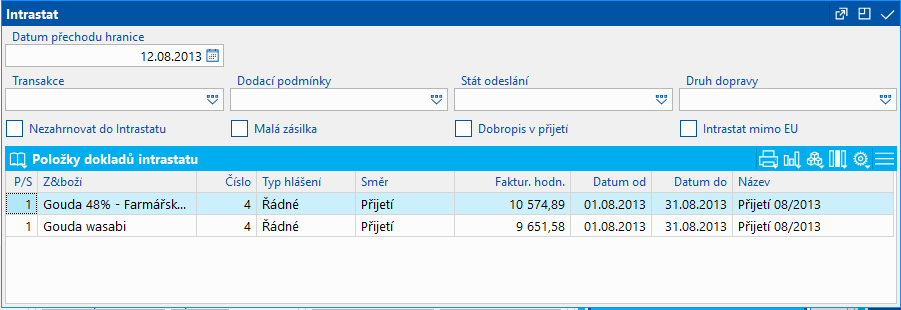
Obr.: Faktúra prijatá/Príjemky - Záložka Základné údaje a tlačidlo Intrastat
Dátum prechodu hranice |
Rozhodujúci dátum pre vstup dokladu do Intrastatu. V prípade faktúry prijatej sa plní dátumom UZP faktúry. Pokiaľ je začiarknuté parameter mandanta Dátum prechodu hranice plniť podľa dátumu uskutočnenia, plní sa týmto dátumom. V prípade príjemky sa plní dátumom vystavenia príjemky. Užívateľsky je možné zmeniť. |
Transakcia |
Druh transakcie dokladu. |
Dodacie podmienky |
Dodacie podmienky dokladu. |
Štát odoslania |
Štát odoslania dokladu. Možné vyplniť, pokiaľ je štát odoslania iný, ako je štát v adrese dodávateľa (prípadne dodacia adresa, ak je zadaná). |
Druh dopravy |
Druh dopravy dokladu. Možno vyplniť, pokiaľ nie je zadaný Druh dopravy v číselníku Spôsob dopravy. |
Nezahŕňať do intrastatu |
Začiarknuté pole zaistí, že doklad nevstúpi do Intrastatu (aj keď by tam podľa ostatných podmienok vstúpiť mal). |
Malá zásielka |
Údaje o jednotlivých zásielkach odoslaného tovaru, ich fakturovaná hodnota nepresahuje 400 EUR sa môžu vyznačovať súhrnne ako Malá zásielka pod spoločným kódom tovaru „99500000“. Začiarknutím príznaku sa vykoná kontrola, či faktúra prijatá alebo príjemka podmienky pre malú zásielku spĺňa. Pokiaľ doklad podmienky nespĺňa, budú položky v Intrastate napočítané samostatne. |
Dobropis v prijatí |
Začiarknuté pole zaistí, že sa položka faktúry prijatej alebo príjemky so záporným množstvom dostane do Intrastat - prijatie. Pokiaľ nie je pole začiarknuté, potom daná položka vstúpi do Intrastat - odoslanie. Pozn.: Vhodné použiť v prípade, že firma vykazuje len Intrastat - prijatie. |
Intrastat mimo EÚ |
Pokiaľ je začiarknuté, potom aj v prípade, že daný doklad má dodávateľa v adrese štát, ktorý nemá začiarknutý príznak Intrastat, potom sa tento doklad faktúry prijatej alebo príjemky dostane do spracovávania pre Intrastat. Možno využiť pre dodávateľa / odberateľa pochádzajúceho zo Severného Írska. |
Import faktúr z formátu ISDOC
Číslo procesu: ZAS023 |
Id. číslo skriptu: FZAS024 |
Súbor: FAP_ImportXML.pas |
Popis: Import faktúr z formátu "*.ISDOC". |
||
Adresa v strome: |
||
Parametre skriptu:
Report Id - 0 Identifikátor zaradenej zostavy (číslo zostavy zaradenej v F9). Pomocou tejto zostavy je možné zobraziť dáta pred importom súboru. |
AdvanceArticle - 0 Číslo tovaru pre odpočet zálohy. |
LocalReverseChargeTypeOfTax - 0 Interné číslo typu dane pre režim prenesenia daňovej povinnosti. |
Book Kniha pre import. |
CustFindBy - 0 Párovanie tovaru 0 - prechádza sa nie len dodávateľský kód na 4.strane karty tovaru, ale aj skratka 1 na karte tovaru 1 - pri párovaní sa hľadá tovar len na 4.strane karty tovaru v dodávateľských kódoch. |
NonTaxedType - NN Skratka pre typ dane Nezaradiť do priznania. |
PaymentsByCreditCard Parameter pre určenie spôsobu platby - Platba kartou (oddelené bodkočiarkou). |
PaymentsByCheck Parameter pre určenie spôsobu platby - Platba šekom (oddelené bodkočiarkou). |
PaymentsInCash Parameter pre určenie spôsobu platby v hotovosti (oddelené bodkočiarkou). |
TransferToAccount Parameter pre určenie spôsobu platby prevodom (oddelené bodkočiarkou). |
AccountBetweenPartners Parameter pre určenie spôsobu platby - Zaúčtovanie medzi partnermi (oddelené bodkočiarkou). |
ShowOnlyConfictedItems - NIE Áno - pri párovaní zobrazí iba chybové položky. |
SupplierId Dodávateľ. |
SupplementDocType - ALL Typ dokumentov pre import príloh. |
AllowSkipInvoice - Nie Áno - povolí preskočenie neoznačených faktúr. Nie - všetky faktúry musia byť označené. |
EnableSettingsPage - Nie Áno - povolí editovať stranu s nastavením importu. |
SettingsFileName - ImportISDOC_Setting.xml Parameter určuje, kde sa nachádza súbor s implicitným nastavením. |
MethodOfSampling Spôsob odberu. |
Pred spustením skriptu by mal užívateľ pre jeho správnu funkčnosť nastaviť niektoré parametre. Sú to:
- AdvanceArticle - užívateľ musí nastaviť číslo tovaru, ktoré je využívané pre odpočet zálohy.
- ReportID - užívateľ nastaví číslo zostavy zaradenej v F9.
- pokiaľ importuje faktúry, na ktorých je režim prenesenia daňovej povinnosti, nastaví LocalReverseChargeTypeOfTax - číslo typu dane pre režim PDP.
ISDOC - pevne definovaná štruktúra XML súboru slúžiaca pre prenos (Export/Import) faktúr medzi systémami.
ISDOCX - komprimovaný súbor, ktorý obsahuje 1 súbor vo formáte ISDOC a ďalej môže obsahovať ďalšie prílohy rôznych typov a veľkostí.
Po spustení skriptu musí užívateľ vykonať 3 základné kroky:
- výber knihy, do ktorej sa má importovať doklad v poli Kniha pre import,
- výber dodávateľa, od ktorého faktúra prišla v poli Dodávateľ,
- výber cesty k súboru, ktorý sa má importovať v poli Vstupný súbor.
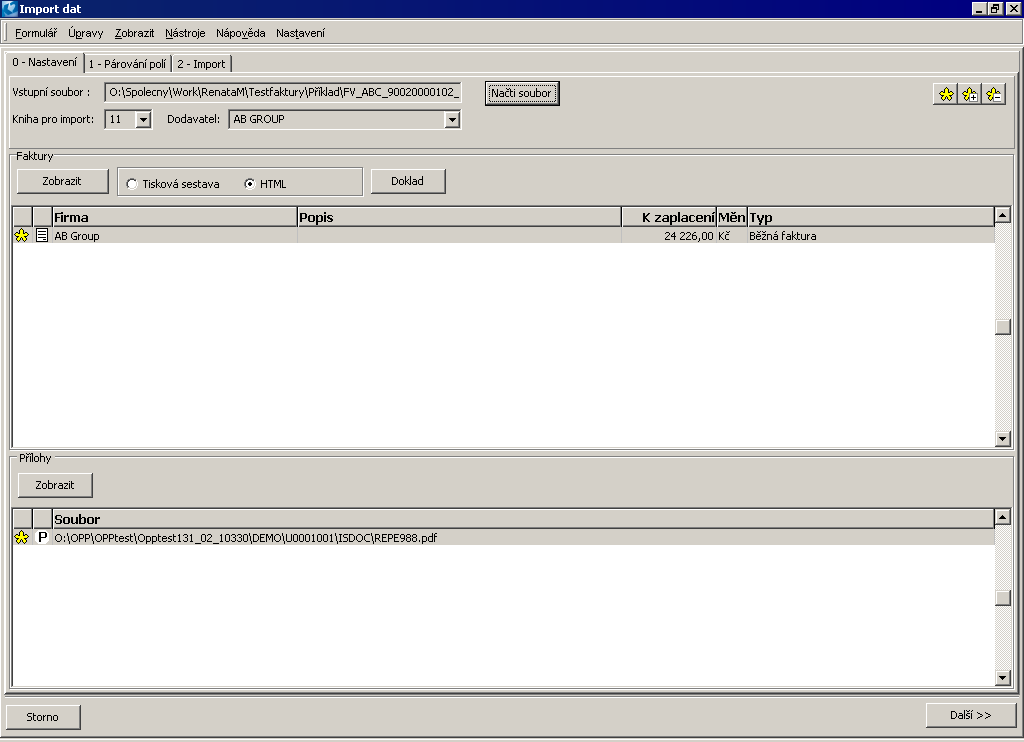
Obr.: Formulár Import dát
Po výbere importovaného súboru sa do formulára načíta doklad vrátane všetkých príloh, ktoré sú k nemu pripojené. Faktúra je vo formulári skriptu zobrazená v jeho hornej časti, príloha v spodnej časti. Pokiaľ má importovaná faktúra na sebe príznak listu, znamená to, že už bola importovaná v minulosti a v tomto prípade sa jedná o opravu dokladu. Pomocou tlačidla Doklad môže užívateľ zobraziť skôr naimportovanú faktúru. Importované budú vždy iba tie doklady, ktoré sú označené hviezdičkou.
Tlačidlo Zobraziť pri zapnutej voľbe HTML umožní zobraziť súbor pred jeho importom v HTML formáte, kde sa vykonajú základné kontroly a zobrazí sa náhľad dokladu v zjednodušenej podobe. Tieto kontroly sa týkajú predovšetkým nedostatkov, bez ktorých by nebolo možné pokračovať ďalej, a ktoré musia byť odstránené. Sú to napr. kontroly na existenciu tovaru, alternatívne jednotky, previazanie zálohových faktúr atď.
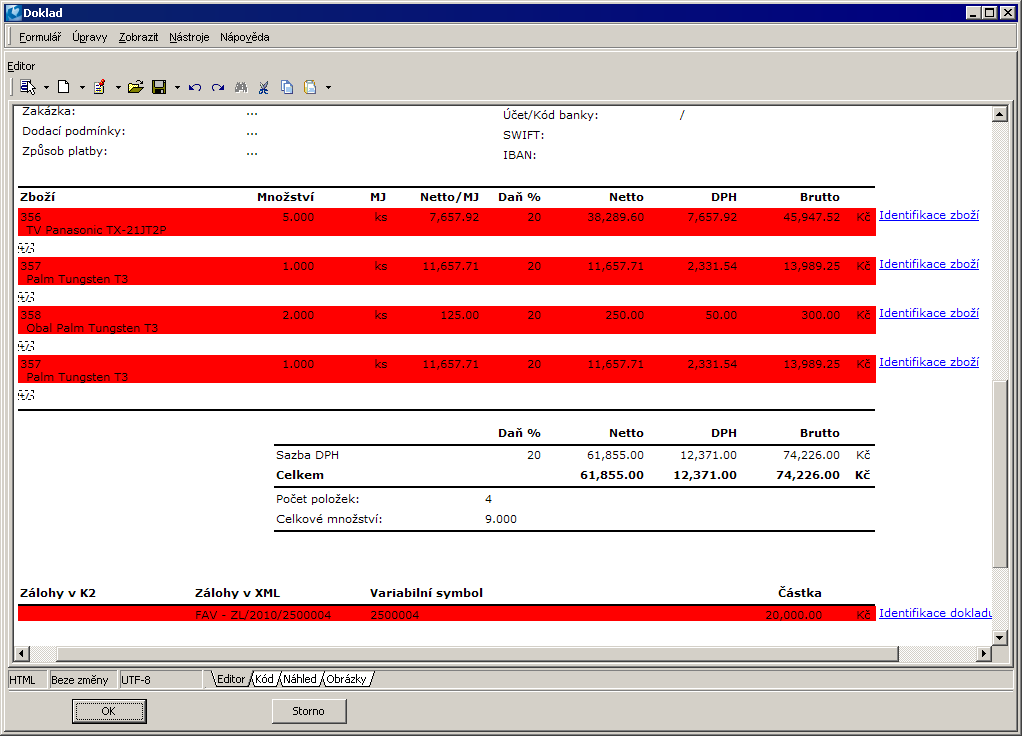
Obr.: Zobrazenie HTML šablóny
Ak je niektorý z riadkov v zobrazenej HTML šablóne označený červeno, je nutné skorektniť stav pomocou odkazov v pravej časti. Odkaz informuje o tom, čo je potrebné urobiť.
Identifikácia tovaru - k importovanej položke faktúry je potrebné priradiť alebo založiť novú kartu tovaru v K2 vrátane alternatívnych jednotiek pomocou uvedeného odkazu.
Identifikácia jednotky - karta importovaného tovaru bola nájdená v K2, nebola však nájdená merná jednotka. Užívateľ sa pomocou odkazu dostane na kartu tovaru a zmenou záznamu pridá na túto kartu tovaru požadovanú jednotku.
Identifikácia dokladu - v prípade, že chce užívateľ naimportovať faktúru, ku ktorej už bol vytvorený dobropis alebo vystavená zálohová faktúra (daňová alebo nedaňová), je potrebné tieto doklady priradiť k importovanej faktúre.
Ak je HTML šablóna bez chýb a neobsahuje žiadne červené riadky, je možné pristúpiť k ďalšiemu kroku.
Pomocou tlačidla Ďalší prejde užívateľ na 2. stranu formulára - Import. Pokiaľ je všetko v poriadku môže užívateľ pokračovať v importe. Ak nie je, zobrazí sa po stlačení tlačidla Ďalší chybové hlásenie. V tomto prípade musí obsluha na 1. strane formulára - Párovanie polí doplniť potrebné informácie. Táto 1. strana slúži opravám párovania polí a doplneniu implicitných hodnôt.
Spárovanie polí je možné nastaviť buď ako implicitné pre konkrétny importovaný doklad a alebo je možné toto špecifické implicitné nastavenie uložiť priamo na dodávateľa. Dá sa to vykonať pomocou volieb v užívateľskej lište pod tlačidlom Nastavenie. Implicitné nastavenie polí je potom uložené v adresári firmy. Nastavenie na príslušného dodávateľa je uložené v XML súbore a je pripojené na 9. stranu karty dodávateľa pod typom dokumentu IMPSETT(XML).
Spojením (párovaním) polí je myslené spojenie polí v K2 a niektorého elementu z ISDOC súboru, z ktorého sú načítané hodnoty pri importe dokladu.
Povinné polia sú označené na 1. strane formulára červeným výkričníkom. Pri týchto poliach je nutné mať zvolenú minimálne implicitnú hodnotu, prípadne musia byť spárované tieto polia.
Párovanie polí:
Užívateľ vyberie Cieľový modul (hlavička faktúry alebo položky), ďalej potom v ľavej časti formulára vyberie pole K2, ktoré chce spárovať a označí ho pravítkom. V pravej časti formulára vyberie užívateľ z ponuky Výber elementu príslušný element, z ktorého bude chcieť spárovať niektorú z hodnôt. Pod touto ponukou je sprístupnený zoznam všetkých dostupných elementov. Pravítkom označí užívateľ element, ktorý má byť spojený a pomocou tlačidla Spojiť vykoná prepojenie. Vlastné spárovanie je možné poznať tak, že v stĺpcoch Názov a Cesta sú vyplnené informácie o názve elementu a ceste.
Zrušenie spárovania je možné vykonať pomocou tlačidla Odpojiť. Dôjde k odpojeniu poľa K2 s vybraným elementom a v stĺpcoch Názov a Cesta nebudú žiadne informácie a hodnoty.
Užívateľ môže pri jednotlivých poliach zadať ich implicitnú hodnotu. Tá potom bude naimportovaná priamo z číselníka v K2 bez nutnosti párovania s ISDOC súborom. Pri poliach, ktorých hodnoty sú v K2 dosadzované z číselníka môže užívateľ povoliť ich aktualizáciu. Príslušný číselník sa pri importe aktualizuje o hodnotu z ISDOC súboru.
Pre párovanie položiek odporúčame zaviesť špeciálnu kartu tovaru s názvom Chyba alebo Chybový tovar. Tento tovar odporúčame využívať pre implicitnú hodnotu položiek faktúry.
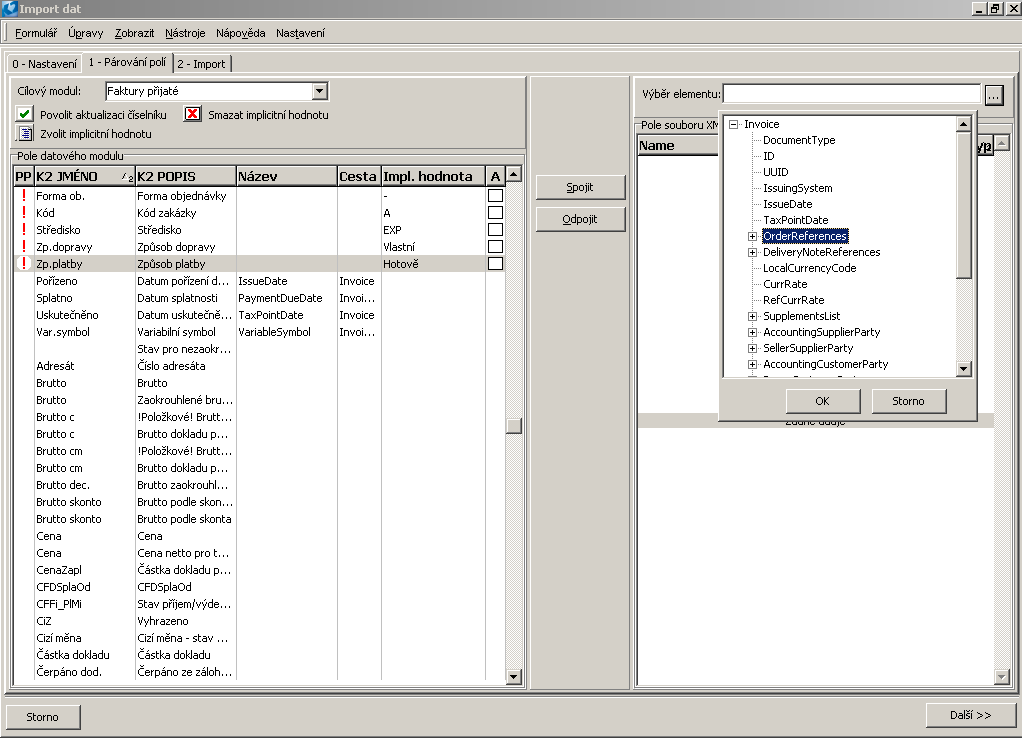
Obr.: Párovanie polí
Pokiaľ sú spárované všetky povinné polia a sú doplnené ich implicitné hodnoty, dostane sa užívateľ pomocou tlačidla Ďalší k poslednému kroku importu.
Užívateľ prejde na 2. záložku - Import. Táto strana je rozdelená do dvoch častí. Celá ľavá strana sa týka importovanej faktúry. V hornej časti je zobrazená hlavička dokladu a v spodnej časti sú uvedené všetky položky tohto dokladu.
Ak je pri niektorej z položiek v stĺpci K2 skratka užívateľom definovaný implicitný tovar (Chyba alebo Chybový tovar), potom to znamená, že sa nepodarilo identifikovať kartu tovaru alebo nie je správne zapísaný názov atď. Túto nezrovnalosť užívateľ môže odstrániť pomocou funkcie Identifikuj tovar popr. Zapíš názov.
Pomocou tlačidla Identifikuj tovar sa užívateľ dostane do knihy tovaru, kde môže vybrať kartu tovaru, ktorá náleží položke faktúry. Pokiaľ užívateľ stlačí kláves Enter bude na karte tovaru na jej 4. strane zapísaný názov tovaru z faktúry a názov dodávateľa.
Faktúra, ktorá je importovaná po prvýkrát nemá v ľavej časti hlavičky dokladu uvedený žiadny príznak. Ak už bola importovaná faktúra, jedná sa o opravu, potom má faktúra príznak ![]() . V tomto prípade nie je nutné voliť iný typ dokladu.
. V tomto prípade nie je nutné voliť iný typ dokladu.
K novo importovanému dokladu je potrebné priradiť typ dokladu (pomocou tlačidiel uprostred formulára):
- Voľný doklad - faktúra sa naimportuje ako voľný doklad.
- Generovať objednávku - vygeneruje k importovanému dokladu nadriadený doklad.
- Spárovať - priradí doklad k už existujúcemu nadriadenému dokladu.
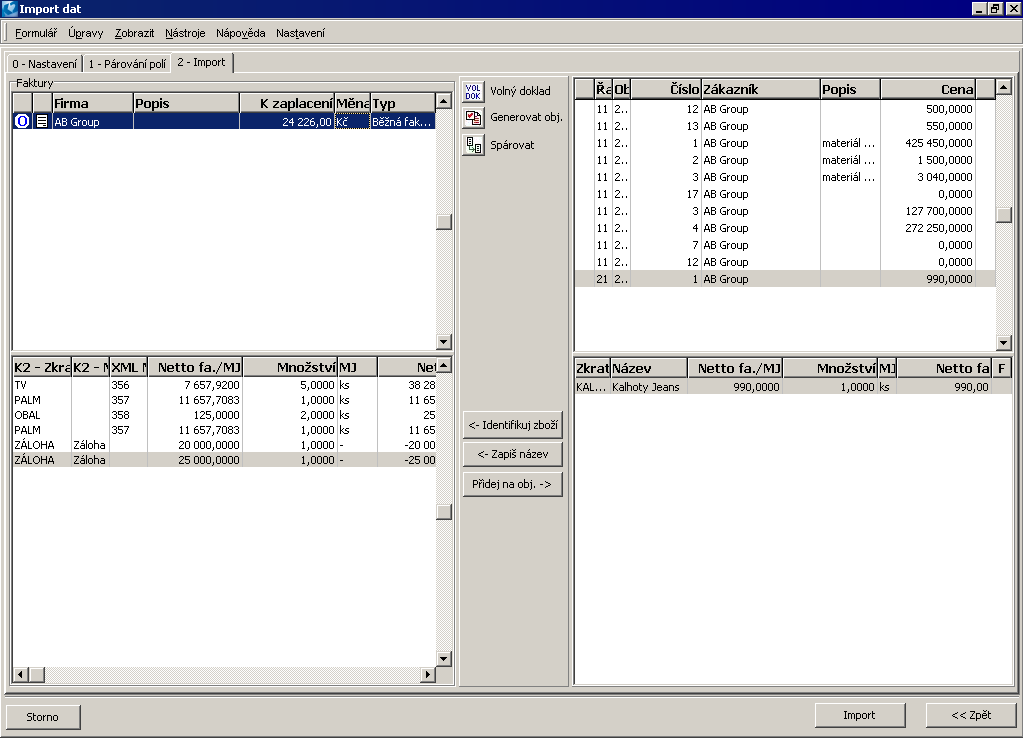
Obr.: Import dát 2. strana
Párovanie faktúry s nadriadeným dokladom (voľba spárovať).
Celá pravá časť 2. strany formulára Import dát sa týka nepotvrdených objednávok od zvoleného dodávateľa a zvolenej knihy na strane 0. V hornej časti je zobrazená vždy hlavička dokladu a v spodnej časti položky. Sú tu zobrazené vždy položky toho dokladu, na ktorom stojí pravítko v hornej časti formulára. Pomocou klávesu Enter na hlavičke objednávky sa užívateľ dostane do systému na konkrétny nadriadený doklad a môže v ňom vykonávať všetky akcie ako v knihe.
Pred vlastným spárovaním je nutné skontrolovať, či položky faktúry a ich množstvo zodpovedá stavu položiek nadriadeného dokladu. Pokiaľ nie, doklady nebude možné spárovať.
Príklad: Nevykonané spárovanie - chýbajúce položky objednávky.
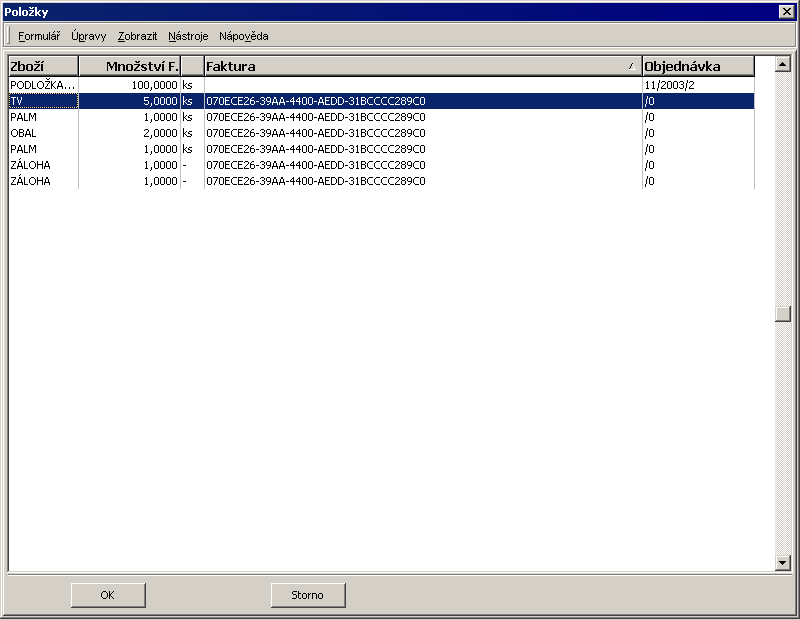
Obr.: Formulár Položky
V tomto prípade sa nepodarilo spárovať faktúru s objednávkou, pretože na objednávke neboli nájdené položky faktúry (položky v stĺpci Objednávka nemajú uvedené číslo objednávky). V takom prípade a pokiaľ užívateľ naozaj chce spárovať túto faktúru s objednávkou, odporúčame použiť funkciu Pridaj na objednávku.
Príklad: Správne párovanie.
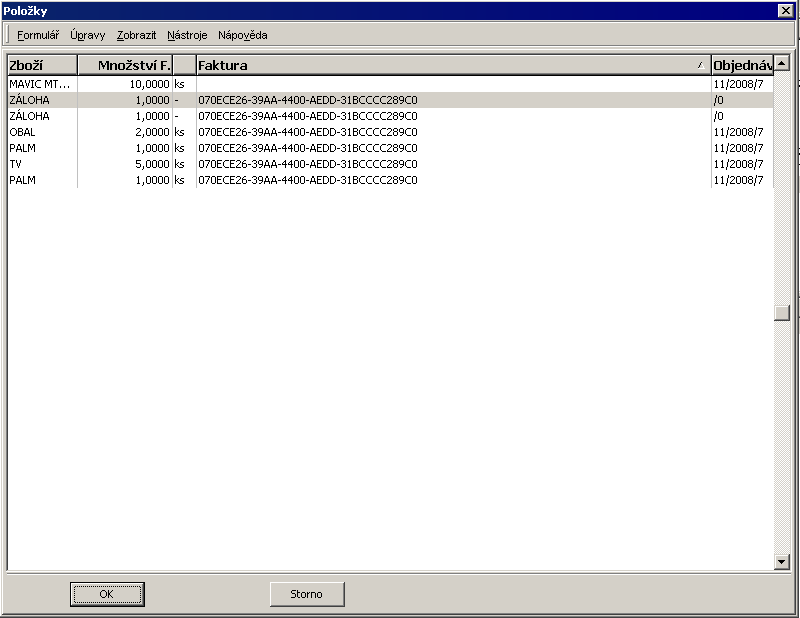
Obr.: Formulár položky
V tomto prípade sa podarilo všetky položky faktúry (okrem zálohových) spárovať s objednávkou. Nespárované zostali iba položky objednávky, ktoré neboli na faktúre.
Ak je v parametri skriptu AdvanceArticle uvedené číslo karty tovaru pre zálohy a to je zaradené aj na faktúre, nie je potom nutné túto položku pridávať na nadriadený doklad.
Tlačidlo Zapíš názov slúži k zapísaniu názvu tovaru a dodávateľa na 4. strane karty tovaru. Pred stlačením tlačidla musí užívateľ vybrať pravítkom položku faktúry a položku objednávky.
Pokiaľ na nadriadenom doklade chýba niektorá z položiek faktúry je možné tento stav zrovnať pomocou funkcie Pridaj na objednávku.
Pokiaľ je všetko korektne spárované zobrazí sa na faktúre (v ľavej hornej tabuľke na 2. strane formulára Import dát) príznak pre spárované faktúry.
Dobropisy - NÁKUP
Popis funkcie Dobropisy nad faktúrami prijatými je obdobný ako v kapitole Dobropisy pri faktúrach vydaných.
Zaúčtovanie - NÁKUP
Dobropisovaná príjemka sa ocení ako výdaj. Preto sa môže stať, že skladová cena je iná než na dobropisovanej faktúre prijatej, a na účtoch 111 a 131 zostáva nevyrovnané saldo. Rozdiely je potrebné preúčtovať do nákladov. Aby sme to nemuseli robiť ručne, je možné na dobropisovanú príjemku vložiť kontáciu, v ktorej je nastavené zaúčtovanie rozdielu medzi cenou fakturovanou skladovou na účty 501/111 (resp. 131). Skratku kontácie nastavíme do parametra StockDocPostingKey. Je možné použiť štandardnú kontáciu „PR_OD".
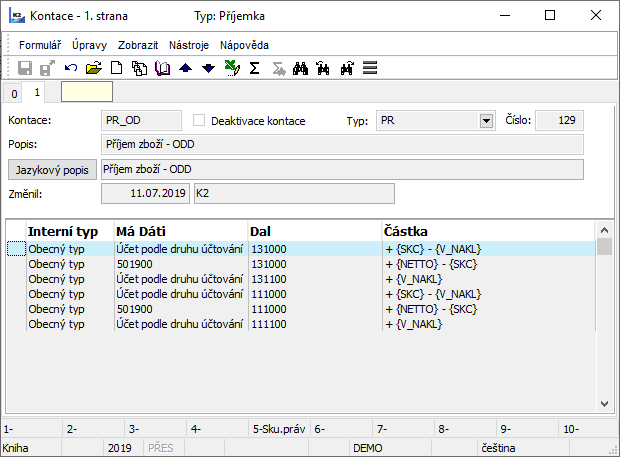
Obr.: Kontácia PR_OD
Pokiaľ vytvárame cenový dobropis k faktúre za materiál / tovar, položky dobropisu sa označia ako vedľajší náklad, ktorý potom môžeme rozpustiť do pôvodnej príjemky. Pokiaľ to tak robíme a vedľajšie náklady účtujeme na inú analytiku 111 (resp. 131), je vhodné vytvoriť novú kontáciu pre zaúčtovanie faktúry – cenového dobropisu, kde sa pre tovarové položky nastaví 111VN/ Účet faktúry. Skratku kontácie nastavíme do parametra InvoicePostingKey. Je možné použiť štandardnú kontáciu „PF_VN".
Splátkové faktúry
Princíp nákupu na splátky a pozastávok je obdobný ako Predaj na splátky, pozastávky.
Funkcie nad Faktúrami prijatými
Nad Faktúrami prijatými sú obdobné ako v kapitole Funkcie nad Faktúrami vydanými.
Zostavy Faktúry prijaté
Zostavy nad Faktúrami prijatými nájdete v Katalógu zostáv.